네이버를 사용할 때 글자 크기가 너무 작아 불편함을 느끼는 분들이 많습니다. 작은 글씨는 읽기 어렵고, 눈에 피로감을 줄 수 있어 사용자 경험을 저하시킬 수 있습니다. 다행히도 이 문제를 해결할 수 있는 여러 방법이 있습니다. 브라우저 설정이나 네이버 자체의 기능을 활용하면 손쉽게 글자 크기를 조절할 수 있습니다. 아래 글에서 자세하게 알아봅시다.
브라우저 확대 기능 활용하기
크롬에서의 글자 크기 조정
구글 크롬 브라우저를 사용하고 있다면, 간단하게 글자 크기를 조정할 수 있습니다. 우선, 크롬의 오른쪽 상단에 있는 점 세 개 아이콘을 클릭한 후 ‘설정’으로 이동합니다. 여기서 ‘디자인’ 섹션을 찾아 ‘글꼴 크기’ 옵션을 선택하면 여러 가지 글꼴 크기 옵션이 나옵니다. 기본적으로 ‘중간’으로 설정되어 있지만, ‘커짐’이나 ‘매우 큼’으로 변경하면 네이버 웹사이트에서 글씨가 훨씬 더 읽기 쉬워질 것입니다. 또한, 페이지를 확대하려면 Ctrl 키를 누른 채로 ‘+’ 키를 눌러주면 됩니다. 이렇게 하면 전체 페이지가 확대되므로 작은 글자를 쉽게 읽을 수 있습니다.
파이어폭스에서의 설정 변경
파이어폭스를 사용하는 분들은 역시 비슷한 방식으로 글자 크기를 조절할 수 있습니다. 메뉴바에서 ‘설정’을 클릭한 후 ‘일반’ 탭으로 들어갑니다. 그곳에 있는 ‘언어 및 모양’ 섹션에서 원하는 글꼴과 글자 크기를 선택할 수 있습니다. 또한, 페이지를 확대하는 방법은 Ctrl 키와 ‘+’ 키를 동시에 누르는 것인데, 이 방법은 파이어폭스에서도 동일하게 적용됩니다. 확대한 페이지는 더 편안하게 읽을 수 있고, 눈의 피로감을 줄여주는 효과가 있습니다.
엣지 브라우저 최적화하기
마이크로소프트 엣지를 사용하고 계신다면, 역시 브라우저 설정에서 글자 크기를 조정할 수 있습니다. 엣지의 오른쪽 상단에 위치한 점 세 개 아이콘을 클릭하고 ‘설정’을 선택하세요. 이어서 ‘외관’ 메뉴로 가면 ‘글꼴 사이즈’를 선택할 수 있는 옵션이 보입니다. 여기서 원하는 사이즈로 변경하면 네이버 사이트 방문 시 더욱 읽기 편해집니다. 추가적으로 Ctrl과 ‘+’ 단축키를 활용하여 페이지를 확대하면 시각적인 편안함이 배가될 것입니다.
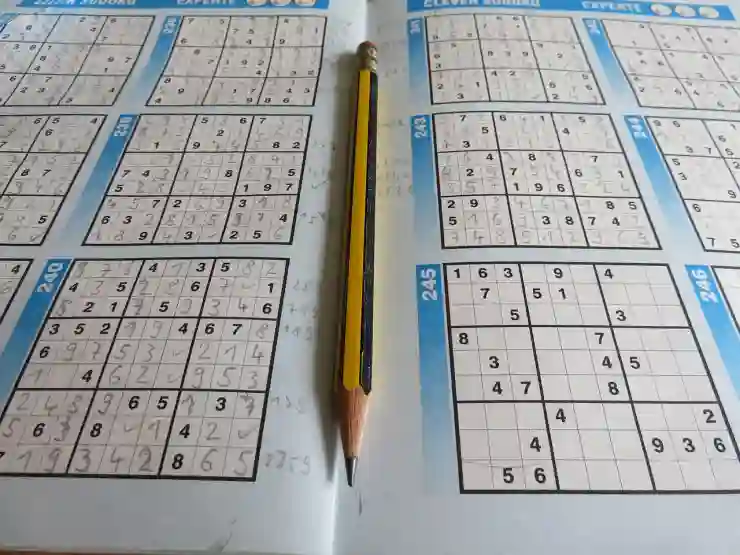
네이버 글자 크기 작을 때 해결 방법
네이버 자체 설정 이용하기
네이버 화면 설정 접근하기
네이버에서는 사용자 맞춤형 화면 설정이 가능합니다. 네이버 홈페이지에 접속한 후 왼쪽 상단의 ‘내 정보’ 또는 프로필 아이콘을 클릭합니다. 그러면 다양한 개인화된 설정 중에서 ‘화면 설정’ 옵션을 찾아볼 수 있습니다. 여기서도 텍스트 크기나 화면 레이아웃 등을 조정하여 자신에게 맞는 환경을 만들 수 있으며, 이를 통해 불편했던 작은 글씨 문제를 해결할 수 있습니다.
모바일 앱 내 텍스트 조정
모바일 기기로 네이버 앱을 사용하고 계시다면, 앱 내에서도 텍스트 크기를 조정하는 기능이 제공됩니다. 앱 실행 후 하단의 메뉴 바에서 ‘내 정보’로 이동하고, 이어서 ‘설정’으로 진입합니다. 그곳에서는 다양한 개인화 옵션 중 하나로 텍스트 크기를 변경할 수 있는 기능이 포함되어 있으니 확인해보세요! 특히 스마트폰 화면은 일반적으로 작기 때문에 이 기능은 매우 유용합니다.
다양한 테마 선택하기
네이버에서는 다양한 테마와 색상 옵션도 제공하여 사용자 경험을 향상시키고 있습니다. 화면 설정 메뉴 안에는 여러 가지 테마 중 하나를 선택하는 옵션이 있어, 이를 통해 눈에 좀 더 편안한 색조의 배경과 글씨체를 사용할 수 있게 됩니다. 어두운 모드나 밝은 모드를 선택함으로써 사용자에게 맞는 최적의 환경을 찾는 것이 가능하니 꼭 활용해보세요.
운영 체제 접근성 기능 사용하기
윈도우 접근성 기능 활용하기
윈도우 운영 체제를 사용하는 경우에는 기본적인 접근성 기능인 디스플레이 조정을 통해 전반적인 시스템 폰트 및 요소의 크기를 변경할 수 있습니다. 시작 메뉴에서 ‘설정’으로 들어간 뒤 ‘접근성’을 선택하면 다양한 시각적 도움말들이 나옵니다. 이곳에서는 텍스트 및 기타 항목들의 사이즈를 키울 수 있으며, 결과적으로 네이버와 같은 웹사이트에서도 더 큰 문자로 표시되므로 눈의 피로도를 줄일 수 있게 됩니다.
맥OS 시스템 환경설정 이용하기
맥OS 환경에서는 시스템 환경설정을 통해 손쉽게 문자크기를 조절할 수 있습니다. 애플 로고 버튼을 클릭한 뒤 ‘시스템 환경설정’을 열고 ‘디스플레이’를 선택하면 해상도 및 텍스트 관련 다양한 설정이 가능합니다. 이 외에도 맥OS에는 고대비 모드와 같은 접근성 기능들이 많이 있어 필요한 경우 이러한 기능들을 활성화해 눈 건강에 도움을 줄 수도 있답니다.
타블렛 및 모바일 기기 지원 기능 체크하기
태블릿이나 스마트폰 등 모바일 기기는 각 제조사별로 독특한 접근성 기능들이 존재합니다. 예컨대 안드로이드 기기의 경우 일반 설정 > 접근성 > 글자 크기 혹은 줌 인/아웃 등의 기능들이 마련되어 있으니 이를 통해 손쉽게 수정하실 수 있습니다. iOS 기기도 마찬가지이며, 각각의 장치 특성을 고려하여 자신의 사용 패턴에 맞게 세팅할 것을 추천드립니다.
다양한 애플리케이션 설치 고려하기
확장 프로그램 설치하기
브라우저 확장 프로그램들을 활용하면 웹 서핑 시 더욱 편리하게 사용할 수 있는데요, 특히 폰트 관련 확장 프로그램이나 스크립트 확장 프로그램 등을 설치하면 웹페이지상의 텍스트 사이즈 및 스타일 등을 자유롭게 조절할 수 있습니다. 예를 들면 “Stylish”라는 확장 프로그램은 웹사이트 디자인과 폰트를 직접 수정하는 데 큰 도움이 되며 이를 통해 개인적인 취향대로 최적화를 할 수도 있답니다.
전문 리더 애플리케이션 이용하기
전문적인 리더 애플리케이션이나 소프트웨어(예: Adobe Reader)들은 문서나 웹페이지 내의 콘텐츠를 읽기에 최적화된 형식으로 변환하거나 재구성하여 제공하곤 합니다. 이러한 툴들도 적극적으로 활용하여 작은 글씨 문제를 해결하는 방법 중 하나입니다.
맞춤형 뷰어 앱 다운로드 하기
또한 맞춤형 뷰어 앱들은 대부분 다양한 포맷의 콘텐츠들을 지원하며 스크롤 방식이나 배경색 등을 자유롭게 수정할 수 있어서 개인적인 선호도를 반영하면서도 보다 쉽게 내용을 확인할 수 있도록 도와줍니다.
글을 마치며
브라우저와 운영 체제의 다양한 설정을 활용하여 글자 크기를 조정하는 방법에 대해 살펴보았습니다. 각 브라우저와 플랫폼에서 제공하는 기능들을 통해 사용자 맞춤형 환경을 만들 수 있습니다. 이러한 설정을 통해 작은 글씨로 인한 불편함을 해소하고, 더욱 편리하게 웹 콘텐츠를 이용할 수 있습니다. 여러분의 눈 건강을 위해 적절한 크기의 텍스트로 쾌적한 온라인 경험을 즐기시길 바랍니다.
알아두면 유익한 팁들
1. 웹사이트에서 제공하는 글자 크기 조정 기능이 있다면 적극 활용하세요.
2. 고대비 모드나 어두운 모드를 사용하면 눈의 피로를 줄일 수 있습니다.
3. 자주 사용하는 웹페이지는 즐겨찾기에 추가해 빠르게 접근하세요.
4. 정기적으로 화면과 거리, 조명을 점검하여 시력을 보호하세요.
5. 다양한 폰트 스타일을 시험해 보며 자신의 취향에 맞는 설정을 찾으세요.
주요 포인트 모아보기
브라우저 및 운영 체제에서 글자 크기를 조정할 수 있는 여러 방법이 있으며, 네이버와 같은 사이트에서도 개인화된 화면 설정이 가능합니다. 모바일 앱에서도 텍스트 크기를 조정할 수 있어 사용자의 편의를 돕습니다. 또한, 접근성 기능과 전문 애플리케이션 활용으로 더 나은 읽기 경험을 제공받을 수 있습니다.
